6、创建可选颜色调整图层,对红、黄、绿、蓝、白、中性、黑进行调整,参数设置如图20- 26,效果如图27。这一步把整体颜色调淡,并微调主色。

<图20>

<图21>
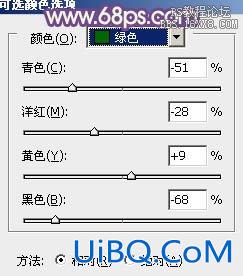
<图22>
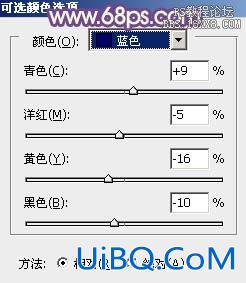
<图23>

<图24>

<图25>

<图26>

<图27>
7、创建色相/饱和度调整图层,对黄色进行调整,参数设置如图28,确定后把优艾设计网_PS高级图层不透明度改为:50%,效果如图29。这一步给背景部分增加橙黄色。
<图28>

<图29>
8、按Ctrl+ Alt + 2 调出高光选区,按Ctrl + Shift + I 反选,新建一个图层填充暗蓝色:#68437F,混合模式改为“滤色”,不透明度改为:40%,效果如下图。这一步把图片暗部颜色调淡。

<图30>
9、新建一个图层填充淡绿色:#D1D7AF,混合模式改为“滤色”,添加图层蒙版,用黑白渐变拉出左上角高光,确定后适当降低图层不透明度,效果如下图。

<图31>
最后微调一下人物肤色,把整体柔化处理,完成最终效果。









 加载中,请稍侯......
加载中,请稍侯......
精彩评论